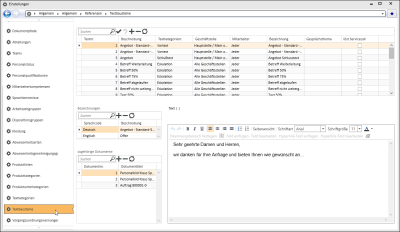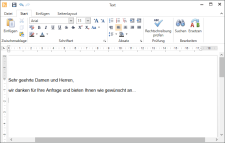Textbausteine
Einstellungen | Allgemein | Allgemein | Referenzen | Textbausteine
An vielen Stellen im eserp werden vorher definierte Textbausteine verwendet, um oft verwendete Texte bereitzustellen. Dies wird insbesondere an den Stellen verwendet, an denen automatisiert Texte versendet werden sollen, z.B. Versand von E-Mails (Eskalations-Benachrichtigungen im Helpdesk).
Im oberen Datengitter legen Sie zunächst den Textbaustein an, die Beschreibung wird in der Tabelle Bezeichnungen zusammen mit dem gewünschten Sprachcode eingetragen. Im Bereich Text (rechts unten) wird der eigentliche Text hinterlegt.
Textnr.
Eindeutige Nummer zum Kennzeichen des Textbausteins.
Wenn Bezeichnungen in mehreren Sprachen hinterlegt werden, ist es erforderlich, dass die Kombination aus Textnummer und Sprachcode eindeutig vergeben wird.
Beschreibung
Die Beschreibung des Textbausteins kann an dieser Stelle nicht bearbeitet werden, sie kann in der Tabelle Beschreibungen zusammen mit einem Sprachcode eingegeben werden.
Textkategorienr.
Wählen Sie eine Textkategorie aus. Textkategorien können auch mit Vorgangsarten verknüpft werden.
Ist eine Textkategorie mit einer Vorgangsart verknüpft, wird der Textbaustein, der mit dieser Textkategorie verbunden ist, nicht an allen Stellen im Programm zur Auswahl angezeigt (Siehe auch Textkategorien).
Geschäftsstelle
Voreinstellung Alle Geschäftsstellen (Geschäftsstelle 0).
Die Verwendung eines Textbausteines kann auf einzelne Geschäftsstellen beschränkt werden, so ist es möglich für einen Einsatzzweck für jede Geschäftsstelle einen individuellen Textbaustein zu erstellen.
Wählen Sie hier die gewünschte Geschäftsstelle aus. Soll der Textbaustein in allen Geschäftsstellen verwendet werden, wählen Sie den Eintrag Alle Geschäftsstellen.
Mitarbeiter
Voreinstellung Jeder (Mitarbeiter 0).
Textbausteine können für einzelne Mitarbeiter beschränkt werden, zum Beispiel spezielle Textbausteine für Vor- und Schlußtexte. Wählen Sie den gewünschten Mitarbeiter aus dem Personalstamm aus. Wenn der Textbaustein von allen Mitarbeitern verwendet werden darf, wählen Sie den Eintrag Jeder.
Bezeichnung
Vergeben Sie eine sprechende Bezeichnung, die den Textbaustein treffend beschreibt.
Gesprächsthema
Wählen Sie ein Gesprächsthema aus der Liste aus.
Weisen Sie einem Textbaustein ein Gesprächsthema zu, wenn er nur verwendet werden soll, wenn der Vorgang (z.B. ein Servicecall) auch dieses Gesprächsthema zugewiesen hat.
löst Servicecall
Aktivieren Sie diese Option, wenn beim Einsatz dieses Textbausteins ein Servicecall (Optionales Modul Helpdesk) gelöst wird.
Tabelle 'Bezeichnungen'
Sprache
Wählen Sie einen Sprachcode aus der Referenztabelle Sprachen aus. Der Sprachcode bezieht sich dabei auf die Sprache, die bei den Eintragungen im Feld Bezeichnung verwendet wird.
Bezeichnung
Tragen Sie eine Bezeichnung gemäß dem eingestellten Sprachcode ein.
Bereich 'Text ( )'
Im Texteditor geben Sie den Inhalt des Textbausteines ein. Sie haben die Möglichkeit die Texte wie in einem Textbearbeitungsprogramm (z.B. MS Word) zu formatieren (Schriftarten, Schriftattribute, Absatzformatierungen etc.).
Folgende Funktionen können im Texteditor auch noch verwendet werden:
- Feld einfügen (Funktionen, Operatoren, Felder und Konstanten)
- Hyperlink-Feld einfügen
- Dokumentenlink einfügen (Dokumente aus dem DMS)
Für weitergehende Bearbeitungsmöglichkeiten können Sie über die Schaltfläche Seitenansicht einen erweiterten Editor aufrufen und den Text dort entsprechend bearbeiten.